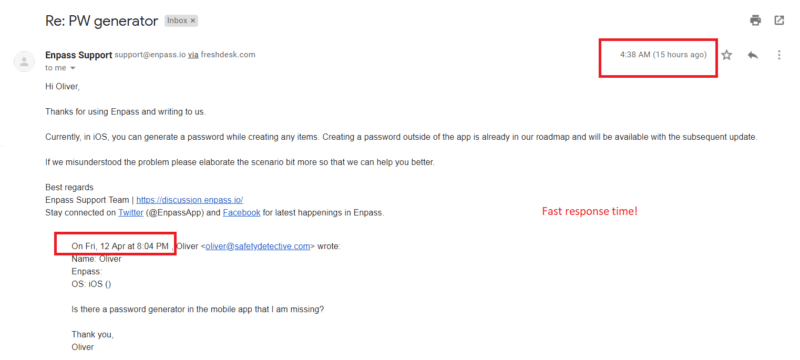Enpass Anmeldelse: Hurtig ekspertoversigt
Enpass er en underlig lille adgangskodeadministrator: den er temmelig smart som LastPass, og drives også mest af sin mobilapp, som Myki… mens du også har en række måder at bruge administratoren på, som f.eks. Dashlane.
Enpass passer i midten af disse, mens programmet ikke er lige så godt som disse andre adgangskodeadministratorer. Enpass er stort set bare et lagringsprogram af adgangskoder uden ekstra funktioner. Det har nogle andre seje funktioner, såsom skysynkronisering på tværs af flere enheder, et adgangskodegeneratorværktøj (på desktop-appen og udvidelsesversionen) og automatisk sikkerhedskopiering, men det er bestemt ikke i den samme liga som, RoboForm eller endda Zoho Vault (som jeg ikke var en stor fan af alligevel).
Jeg har gennemgået over 70 adgangskodeadministratorer, hvilket giver dig en helt ærlig gennemgang af, hvad du har brug for at vide: er Enpass den rigtige adgangskodeadministrator til dig?
Enpass funktioner
Enpass gør, hvad det gør godt – men det gør ikke en hel masse. Det gemmer adgangskoder og anden information, du gerne vil holde sikker, og har også nogle seje ekstra funktioner.
Enpass er en temmelig grundlæggende adgangskodeadministrator – hvilket ikke er en dårlig ting, hvis det er det, du leder efter. Det har de grundlæggende funktioner, som alle de andre store konkurrenter har, men gør heller ikke mere end det. Programmet gemmer adgangskoder og giver dig muligheden for at gemme dine følsomme økonomiske oplysninger, så du kan bruge det som en virtuel tegnebog: gem dine kreditkort, bankinfo og personlige ID her!
Enpass kan bruges på flere måder – har en pænt designet desktop-app, en mobil-app og browserudvidelser til de mere populære webbrowsere.
Jeg skrev denne anmeldelse ved hjælp af desktop appen, da det så ud til, at den havde mest adgang til alle funktionerne, men jeg kiggede også hurtigt på mobil appen og browserudvidelserne.
Browserudvidelser
Enpass gør noget mærkeligt her: menuen “Quick Start” indeholder et link til installation af browserudvidelser –
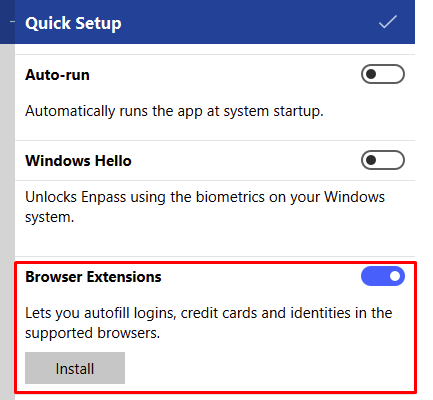
men faktisk hvis du klikker på den føres du kun til udvidelsesinstallationssiden for Microsoft Edge, som jeg ikke ønskede at bruge.
Det er lidt underligt designvalg, især når du overvejer at Enpass er tilgængelig på Windows, MacOS, Linux, Android og iOS, så du antager, at der ville være flere muligheder for browserudvidelser.
Jeg undgik dette problem ved at søge efter “Enpass Extension Chrome” og tilføjede det selv. Det tog et klik for at installere, men hvis det er så let at gøre, hvorfor inkluderede appen ikke et link til at installere det?
Uanset hvad, prøvede jeg at logge ind på browserudvidelsen, og fandt dette cool lille trick:
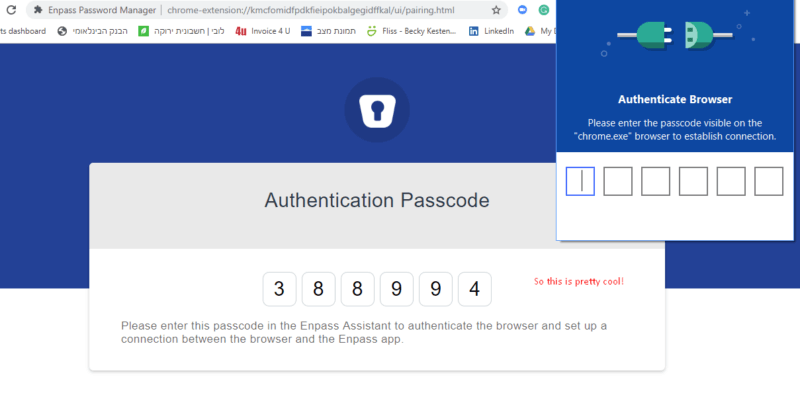
når jeg havde indtastet koden, blev dette vist på min skærm:
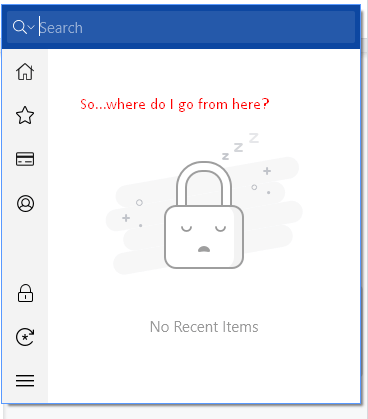
Jeg er sikker på, at du vil skulle bruge lidt mere tid for at finde din vej rundt i appen, før du prøver noget med browserudvidelsen, da disse symboler absolut intet betød for mig.
Det viser:
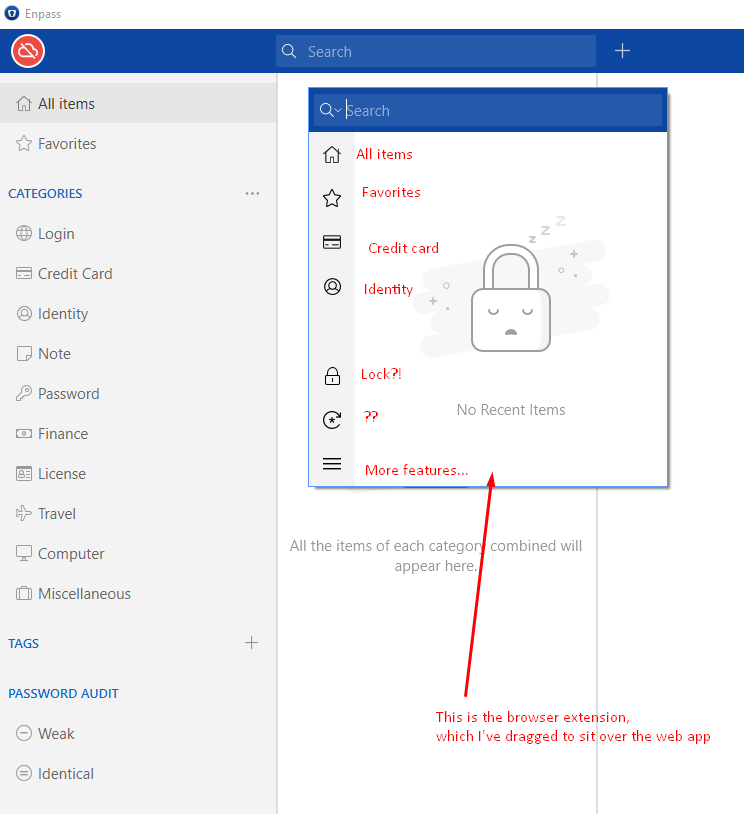
(og ‘??’ er adgangskodegeneratoren).
Dette er lidt forvirrende, men alligevel – efter jeg først havde fundet ud af, hvad der var hvad (ville det have været så svært Enpass, at tilføje nogle etiketter eller beskrivelser på disse ikoner?), var det faktisk smukt cool og nyttig.
En anden sej ting, jeg kunne lide ved webappen – du kan søge efter de data, du har gemt direkte –
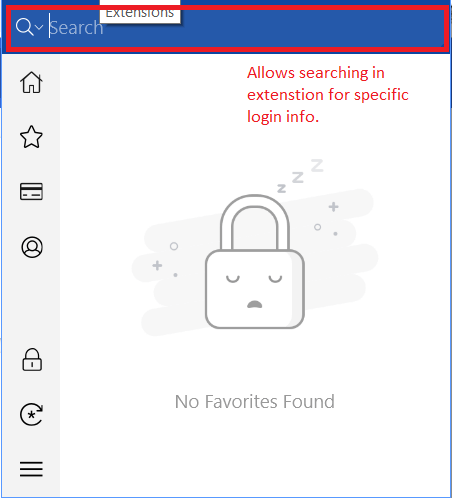
Nu hvor vi har talt om alt dette. Her er de seje funktioner, Enpass har at tilbyde.
Adgangskodegenerator
Enpass har også en ret cool Adgangskodegenerator på webappen og browserudvidelsen – men IKKE i mobilappen.
Adgangskodegeneratoren er en af de bedste, jeg har set (ok, det er ikke helt LastPass et-klik system, men det er stadig meget imponerende):
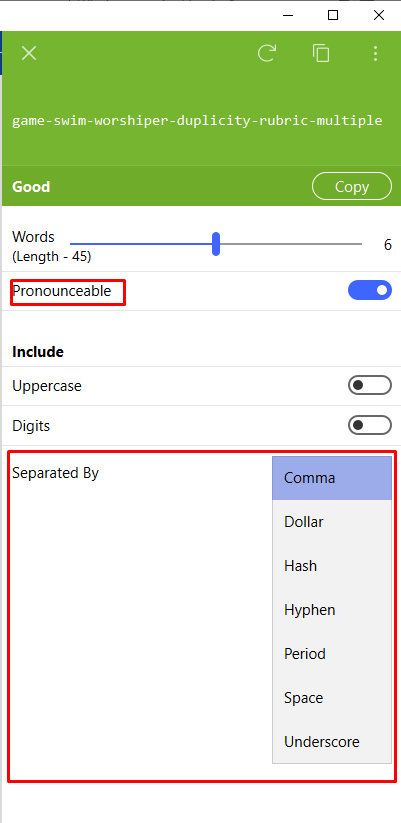
Du kan nemt konfigurere stærke adgangskoder her ved hjælp af en bogstavstreng og endda tilpasse adskillelsestegnet som du vil have – se skærmbilledet ovenfor.
Endnu coolere, det giver dig mulighed for at beslutte, om du vil have adgangskoden til at være en man kan udtale eller ikke!! Her er hvad der skete, da jeg deaktiverede indstillingen “kan udtales” –
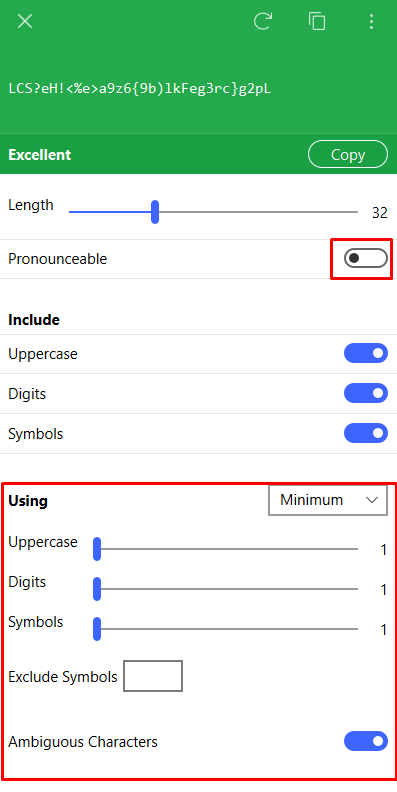
(og jeg opdagede også disse ekstra indstillinger – det viser sig, at Enpass ‘adgangskodegeneratoren er ret tilpasselig).
Jeg må sige, jeg er meget imponeret. Jeg er ikke sikker på, hvorfor programmet har placeret adgangskodegeneratorfunktionen øverst i appen, så den næsten er skjult. Men nu hvor du ved hvor den befinder sig, er dit liv meget lettere.
Jeg kunne også godt lide hvor stærk standardadgangskoden var (seks ord mindst) – nogle andre adgangskodeadministratorers adgangskodegeneratorer er bare ikke så stærke (hvilket er et underligt valg, RoboForm, og SplashID). Så dette er en enorm fordel for Enpass.
Personligt synes jeg, at en adgangskode som ikke kan udtales er langt mere sikker – det er altid sværere at huske en række tilfældige bogstaver og andre tegn!
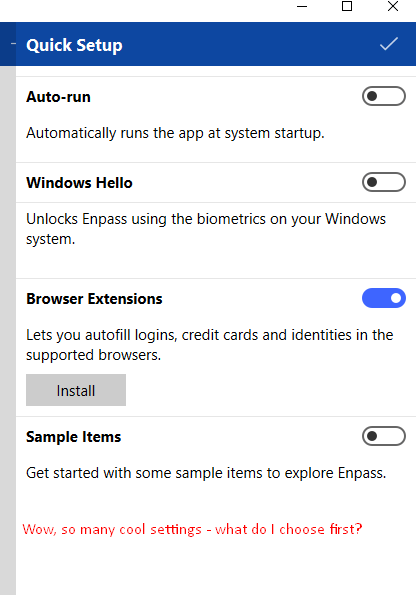
Import af adgangskode
Her var jeg mindre imponeret over Enpass.
Efter jeg tilmeldte mig, downloadede jeg webappen. Så langt så godt. Det var, indtil detteskete:

Så jeg kom ind som en ny bruger og kom til instrumentbrættet. Jeg søgte overalt efter adgangskodeimportindstillingen, men:
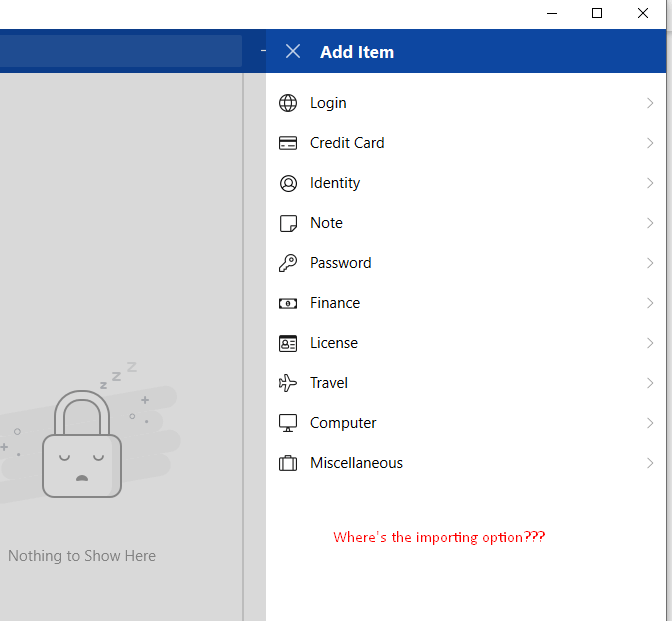
Efter at have kontrolleret hver eneste mulighed på webappen (og der er mange) – Fandt jeg den endelig:
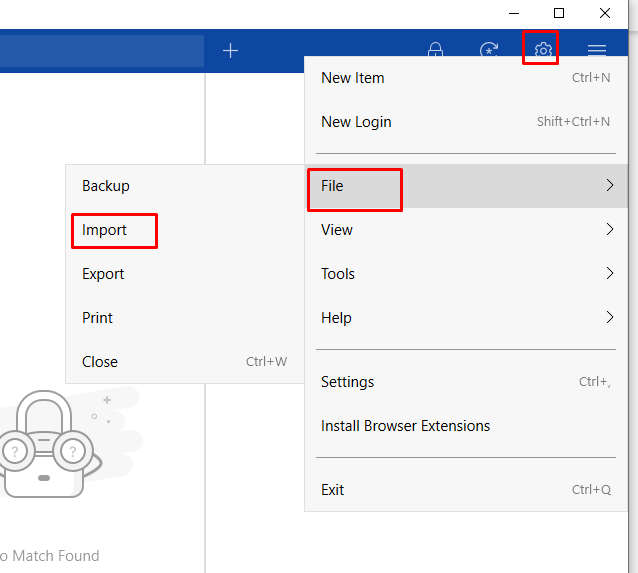
Og her er det:
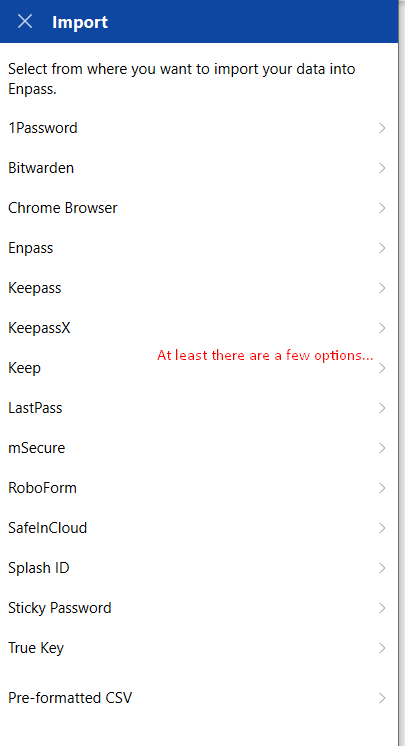
Mens det er fantastisk, du kan nemt importere fra andre adgangskodeadministratorer eller endda en CSV – Ville jeg virkelig gerne have set muligheden for en ægte auto-browserimport. Da jeg valgte ‘Import fra Chrome’:
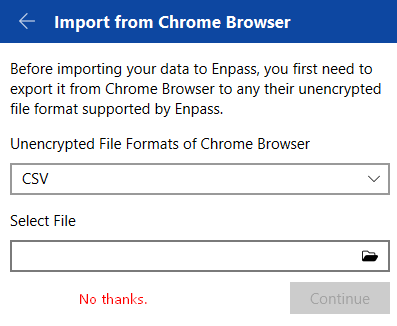
Mange tak men nej tak – hvis jeg ville have besværet med en CSV, ville jeg have importeret fra en CSV. Dette er bestemt ikke så nemt som (min personlige favorit) LastPass’s supernemme autoimport fra Chrome.
Adgangskodekontrol
Én ting, der var god, men ikke gik hele vejen, var Enpass adgangskontrol funktionen. Efter du gemmer data – logins, økonomiske oplysninger osv. – vil adgangskoderevisionen bedømme dine logins.
Dette er en god funktion, fordi den er lige der, jeg mener, hvor ofte tænker du selv over at du har brug for at tjekke dine adgangskoder? På den måde er det rart at programmet tænker for sig selv.
Alligevel – det går ikke så langt som LastPass eller endda Zoho Vault, som begge giver dig en detaljeret oversigt over, hvad der ikke er sikkert ved din adgangskode, og auto-genererer endda en ny adgangskode. Enpass venter faktisk bare på, at du selv skal ændre det.
Autofyld
Én ting, jeg er ret sur over, er Enpass mangel på autofyld.
Jeg mener, ja, teknisk set er det der – men det er slet ikke i nærheden af ’automatisk’ eller ‘udfyldning’.
Jeg begyndte at surfe på nogle hjemmesider, forventede (som med de fleste adgangskodeadministratorer), at de automatisk fanger mine data, og så ville jeg se det hele vist på instrumentbrættet på en overskuelig måde.
Men det viste sig ikke at ske – i stedet måtte jeg navigere til Indstillinger > Ny login – hvor jeg så dette:
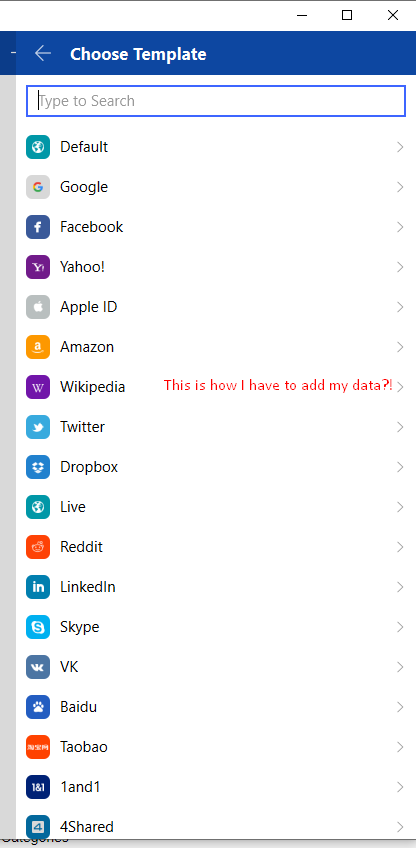
Det viser sig, at ‘autofyld’ og ‘autocapture’ betyder to forskellige ting i Enpass. Hvis jeg ikke besluttede at importere mine adgangskoder, var det sådan, det skulle være.
Dette er, hvad du vil se, hvis du klikker videre –
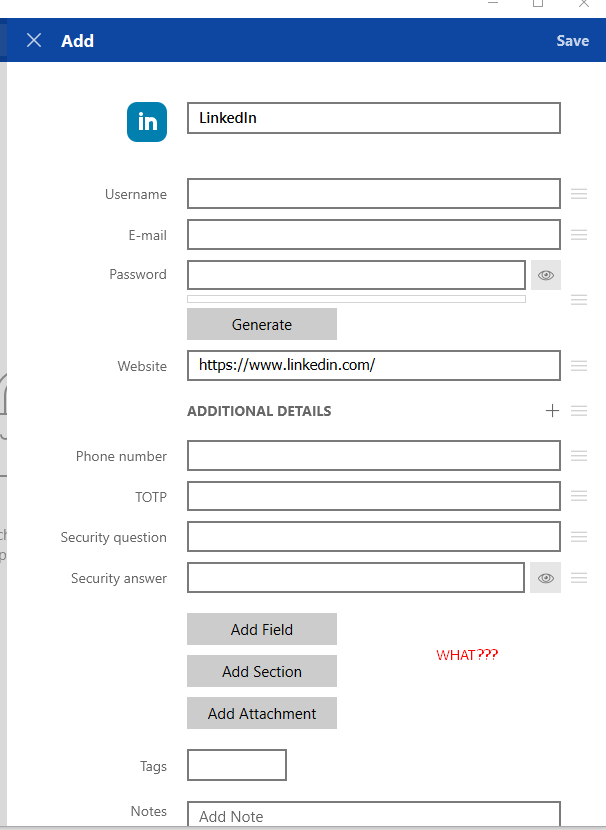
Jeg ved ikke med dig, men det er ikke noget, jeg kan lide at se.
Men ikke desto mindre tilføjede jeg et par logins og testede dem:
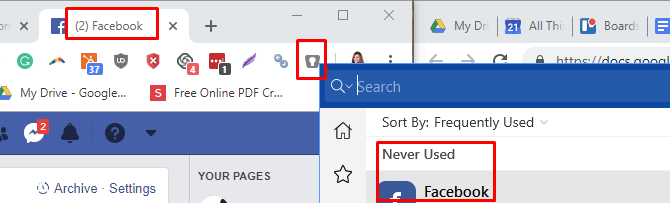
Da jeg var på Facebook, fortalte Enpass mig, at adgangskodeadgang aldrig var blevet brugt.
Deling af adgangskode
Hvis du beslutter, at du vil dele adgangskoder, lader Enpass dig gøre det.
Du kan gøre dette fra både desktop og mobilappen – bare gå til det valgte login og vælg indstillingen “deling”. Du bliver bedt om at sende din delingsnøgle til krypteringsformål – men du skal først oprette en. Denne indstilling er skjult under Settings > Security > Pre-Shared Keys:
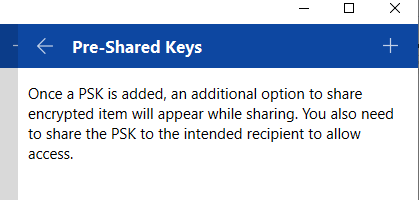
Når du har konfigureret en, bliver du spurgt om, hvilke oplysninger du gerne vil dele –
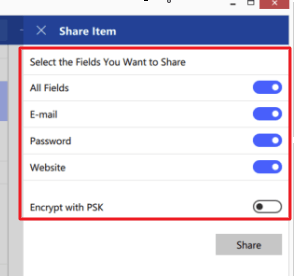
Det er ok – men jeg har bestemt set bedre deling på LastPass (og endda Zoho Vault).
To-faktor autentifikation
Enpass ‘webapp bruger ikke to-faktor autentifikation medmindre du opgraderer. Det giver dig mulighed for at låse din enhed (hvilket er ret cool), men nogle brugere vil måske være skuffet over manglen på 2FA.
Det viser sig, at der er en mærkelig måde at konfigurere 2FA via Googles autentificering, men helt ærligt sad jeg og forsøgte at finde ud af, hvordan man gør dette i et par timer, og det lykkedes stadig ikke at konfigurere det.
Enpass mobilapp
Indtil videre er alt på Enpass temmelig ligetil, indtil du kommer til dens mobilapp.
Selvom appen ligner web-appen temmelig meget, ser det ud til, at det faktisk udfører autofyld bedre på mobilenheder end på nettet, den er stadig ikke så god som web-appen. Ja, du har adgang til adgangskodegeneratoren, adgangskoderevision og kategorier, men flere ting manglede.
For det første er de tilgængelige 2FA begrænset til biometrisk fingeraftryk. Ikke en dårlig ting, generelt – Myki tager den samme fremgangsmåde, men så huskede jeg at adgangskodeadministratorer som TrueKey, har næsten 15 muligheder for 2FA.
Du kan ikke tage skærmbilleder – ikke en dårlig ting, undtagen med det formål at vise dig, hvad jeg så. Du kan gemme op til 20 adgangskoder med Enpass ‘gratis version, men for at opgradere til alle funktionerne skal du betale $11.99.
Endnu værre end dette, jeg kunne ikke finde, hvordan jeg synkroniserer min mobilapp med desktop-appen. Hvad er det for noget? Jeg fandt til sidst en måde at gøre det via desktop-appen:
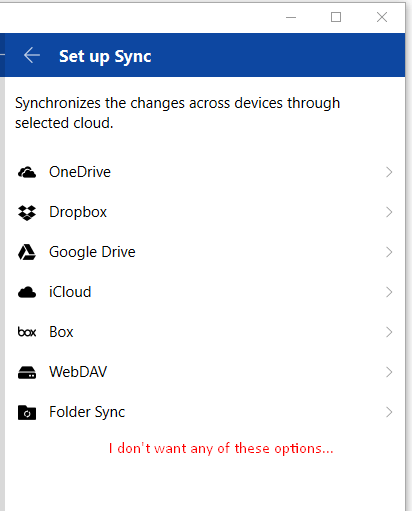
Men jeg prøvede det faktisk ikke, da synkroniseringsindstillingerne ikke var det, jeg ledte efter.
Jeg er ikke sikker på, at Enpass mobilapp er god nok til at jeg kan anbefale, at du betaler engangsgebyret, men hvis du synes det er prisen værd, så skal du bare fortsætte med købet. De fleste af os vil være tilfredse med webapps og desktop browserudvidelser.
Enpass abonnementer og priser
Enpass kan købes mod et engangsgebyr for at oplåse nogle ekstra funktioner på desktop og mobilenheden. Husk, at mobilen ikke synkroniseres med desktop appen, så du skal købe begge versioner.
Her er hvad du får fra desktop appen, hvis du opgraderer:
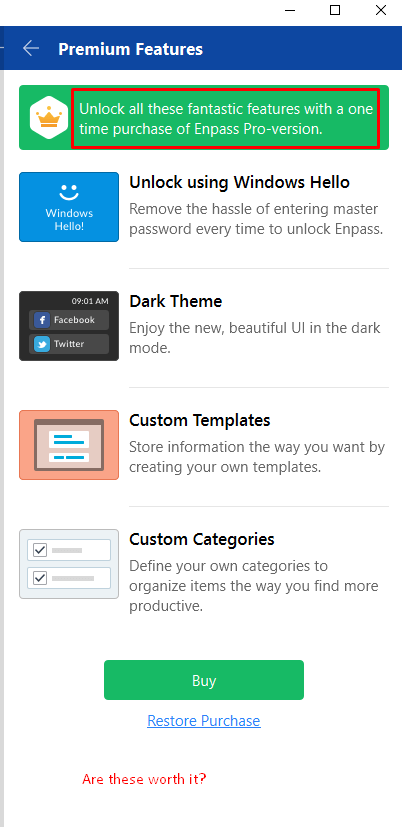
Mens den gratis version kun giver dig 20 adgangskoder som du kan gemme (i mobil appen), er jeg ikke sikker på, at desktop-appens premium funktioner er nok til at få mig til at opgradere. Naturligvis ville det være rart (og sikkert) at låse Enpass op ved hjælp af Windows Hello, men hvad angår brugerdefinerede kategorier og skabeloner? Det er bare ikke noget jeg mangler, og derfor ikke nok til at få mig til at betale for det.
Enpass brugervenlighed og opsætning
Én god ting ved Enpass er, at det er meget nemt at bruge programmet.
Desktop og mobile apps er begge to flotte og rene – i teorien.
Der er et søgefelt øverst på instrumentbrættet, så du nemt kan finde gemte logins.
Som jeg har nævnt et par gange, er synkroniseringsindstillingerne og adgangskodeimportindstillingerne bare latterlige og spilder tid. Dette er ikke den glatte, lette installation og import af Dashlane med et enkelt klik – dette er noget meget mindre sofistikeret.
Når du konfigurerer programmet første gang, skal du indstille en hovedadgangskode.
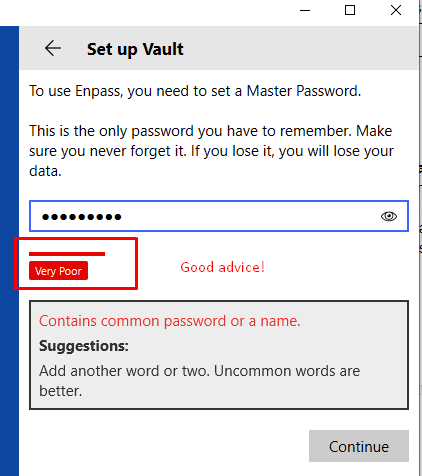
Enpass vil fortælle dig, hvor stærk din hovedadgangskode er, og endda give dig nogle forslag til at gøre den stærkere, men vil stadig lade dig fortsætte med at bruge en svag hovedadgangskode. Jeg husker at LastPass ikke ville lade mig indstille en svag hovedadgangskode, så sikkerhedsmæssigt, det er en smule bekymrende at Enpass tillader dette.
Som jeg allerede har nævnt, er der ingen auto-capture funktion, og muligheden for automatisk udfyldning er alt andet end automatisk, jeg ville ikke engang sige det overhovedet fungerer.
Enpass sikkerhed
Enpass bruger en hovedadgangskode til at kontrollere hele programmet – selvom det er defineret som et svagt kodeord.
Jeg nævnte, at der ikke er nogen reel 2FA-godkendelse, med mindre du formår at konfigurere den (det gjorde jeg ikke), eller du køber premium-versionen, som giver dig muligheden for at autentificere med Windows Hello.
I mobil appen kan du konfigurere et biometrisk fingeraftryk, som er let nok at konfigurere, men derudover er der ikke rigtig nogen grund til at benytte denne funktion.
Manglen på 2FA er en smule alarmerende og kan føre til nogle vanskelige situationer – i sidste ende er der intet der forhindrer uautoriserede login, andet end din hovedadgangskode. Endnu værre – der er heller ingen meddelelser, hvis nogen forsøger at logge ind på din Enpass desktop eller mobilapp.
Naturligvis var jeg mindre end begejstret over dette.
Enpass kundesupport
Det er heldigvis ikke vanskeligt at bruge Enpass, men hvis du har brug for det, har Enpass en god FAQ, forum og brugermanual på deres hjemmeside, men der er ingen live support.
Så hvis du befinder dig i en situation du ikke kan komme ud af selv, skal du e-maile kundesupport. Jeg fandt et telefonnummer til et outsourcet supportcenter i Indien, men da jeg ringede til det, fandt jeg ud af, at det ikke giver direkte støtte til Enpass.
Den gode nyhed er, at selve forummet er meget aktivt, så hvis du har brug for et svar, anbefaler jeg dig at prøve at spørge der først.
For at skrive denne anmeldelse tog jeg fat i kundesupport med et spørgsmål, og de svarede på under en arbejdsdag. Jeg var temmelig imponeret over, at svaret var fra en person og ikke et standardsvar (i modsætning til Myki, der tog lang tid om at vende tilbage til mig, og selv da var det et standardsvar).